

Moduł Narzędzia i programy użytkowe składa się z czterech podmodułów: Konserwacja, Wydruki specjalne, Wyłączanie i Dzienniki systemowe. Po kliknięciu karty Narzędzia i programy narzędziowe jako pierwsza jest zawsze wyświetlana opcja Automatyczna konserwacja. Kliknij pozostałe ikony, aby uzyskać dostęp do podmodułów.
Wydruki specjalne umożliwiają wykonywanie wydruków specjalnych do różnych celów, takich jak odniesienia, regulacje i wyrównania. Niektóre są przeznaczone do użytku przez operatora, a inne do użytku wyłącznie przez serwisanta.
Wyłączanie umożliwia prawidłowe wyłączenie zasilania drukarki.
Generuj dzienniki umożliwia operatorowi generowanie plików dziennika w celu diagnostyki usług i rozwiązywania problemów.
Menedżer zadań umożliwia przeprowadzanie konserwacji automatycznej lub ręcznej.
Moduł Specjalne wydruki wyświetla dwie listy. Lista na dole pokazuje dostępne wydruki specjalne. Niektóre z tych wydruków są wykorzystywane przez serwisantów w celu regulacji i rozwiązywania problemów z drukarką. Niektóre z nich są interesujące dla operatora, np. wydruk Statek, wydruk Linijka stołowa i wydruk Kontrola dysz.
Specjalne wydruki istotne z punktu widzenia operatora
druk okrętowy jest wykorzystywany do określenia, czy wydruki z drukarki spełniają standardy jakości. Wydruk do wysyłki drukowany w fabryce jest dostarczany z każdą drukarką. Może być stosowany do porównania z wydrukiem wydrukowanym w siedzibie klienta.
Linijki stołu mają być drukowane na stole, aby pomóc w umieszczaniu nośnika. Te obrazy są skonfigurowane do drukowania na poziomych i pionowych osiach stołu. Są dostępne w jednostkach metrycznych lub imperialnych.
Kontrola dysz służy do określenia, czy istnieją zatkane dysze, które mogą wpłynąć na jakość wydruku (należy zauważyć, że jest on również dostępny na pasku narzędzi poleceń w module Kontrola zadań drukowania).
Lista u góry pokazuje wszystkie aktywne zadania, które są aktualnie w kolejce wydruku. Dodaj wydruk specjalny z dolnej do górnej listy, aby stał się aktywny w module Print Job Control (Sterowanie zadaniami drukowania). Jeśli usuniesz zadanie z tej listy, zostanie ono również usunięte z listy Aktywne zadanie i nie będzie dostępne do drukowania. Specjalne instancje druku usunięte z listy Aktywne nie przechodzą do listy Nieaktywne - są po prostu usuwane.
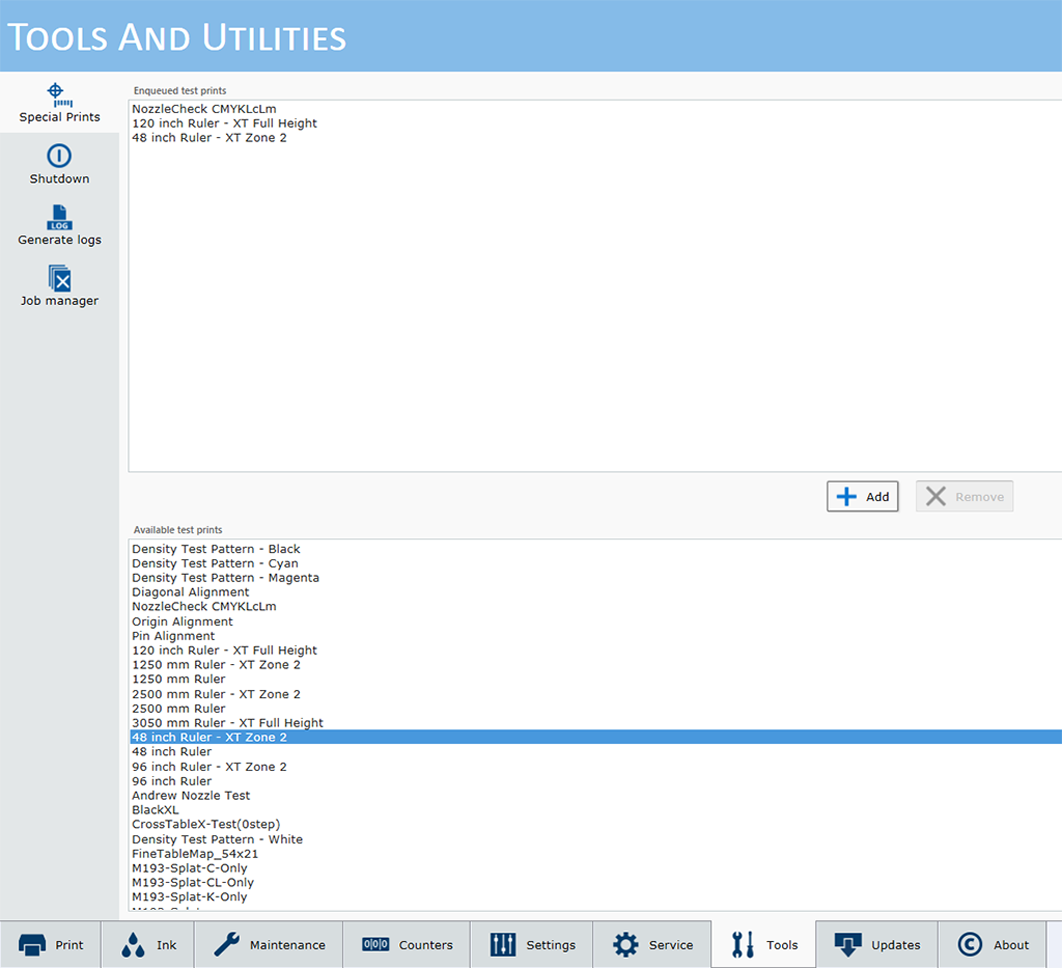
1) Kliknij Wydruk specjalny, aby zaznaczyć go w dolnym oknie.
2) Kliknij przycisk Dodaj, aby umieścić go na górze i dodać do kolejki drukowania.
Ten specjalny wydruk jest teraz dostępny na liście aktywnych zadań w module Print Job Control (Sterowanie zadaniami drukowania).
Przejdź do modułu Kontrola zadania drukowania, aby wydrukować specjalny wydruk. Pojawi się on na aktywnej liście zadań i zostanie wydrukowany jak każde inne zadanie drukowania.
Szczegółowe informacje na temat drukowania znajdują się w sekcjach dokumentujących wydruki specjalne. Na przykład wydruk kontrolny dysz jest udokumentowany w Sprawdzanie wydajności dysz. Należy pamiętać, że niektóre wydruki specjalne są przeznaczone wyłącznie dla serwisantów i nie są przeznaczone do użytku przez operatora drukarki.
Użyj ikony Wyłączanie, gdy musisz wyłączyć drukarkę. Drukarka powinna zawsze pozostawać włączona, ale istnieją wyjątki, takie jak niektóre procedury serwisowe lub gdy drukarka wymaga ponownego uruchomienia. Patrz rozdział Włączanie i wyłączanie zasilania.
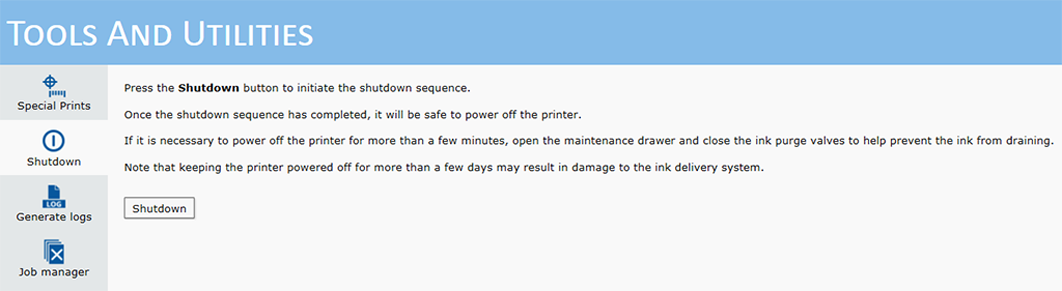
Dzienniki systemowe są plikami nieprzetworzonych danych do diagnostyki serwisowej i rozwiązywania problemów. Są one przeznaczone dla techników serwisowych jako pomoc w rozwiązywaniu problemów. Dzienniki systemowe należy generować tylko na żądanie technika serwisu Canon . W celu odzyskania plików należy postępować zgodnie z poniższymi instrukcjami.
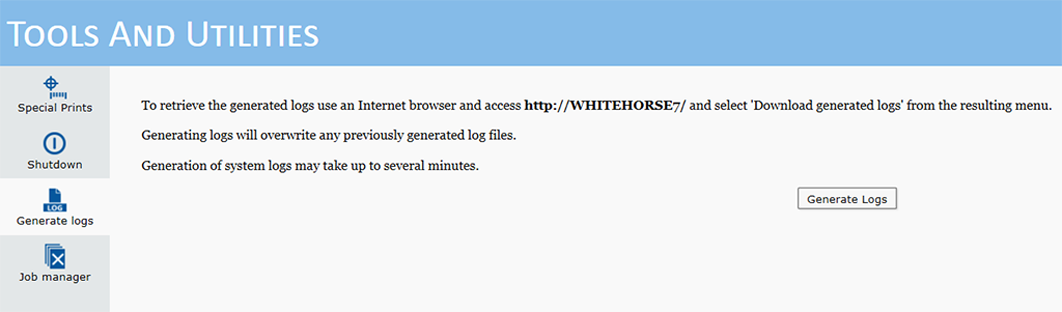
Gdy generowane są dzienniki systemowe, wszystkie wcześniej zapisane pliki dziennika są usuwane. Dlatego nie generuj drugiej partii, jeśli niedawno wygenerowano pliki dziennika (o ile nie zażąda tego serwisant).
Dostęp do plików dziennika można uzyskać za pomocą przeglądarki internetowej. Wpisz adres http:// , a następnie nazwę sieciową drukarki. Nazwę sieci można znaleźć na monitorze drukarki na karcie [Settings] / [Network connection]. Jeśli nazwa sieci to WHITEHORSE7, w polu adresu przeglądarki wpisz http://whitehorse7 .
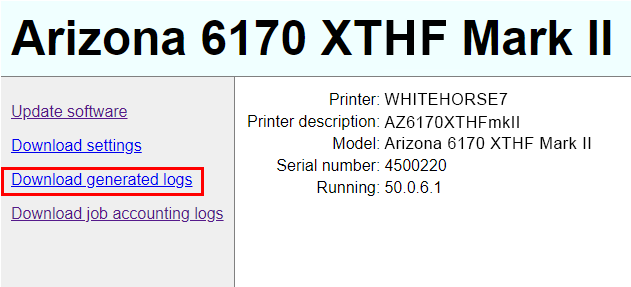
Kliknij przycisk Pobierz wygenerowane dzien niki, a następnie wybierz interesujący Cię plik dziennika wskazany przez przedstawiciela serwisu. Zapisz go w takim miejscu w sieci, aby można go było znaleźć i dodać do wiadomości e-mail, którą wyślesz do przedstawiciela serwisu, który zażądał dziennika. Zawartość tych plików jest przeznaczona do celów rozwiązywania problemów.
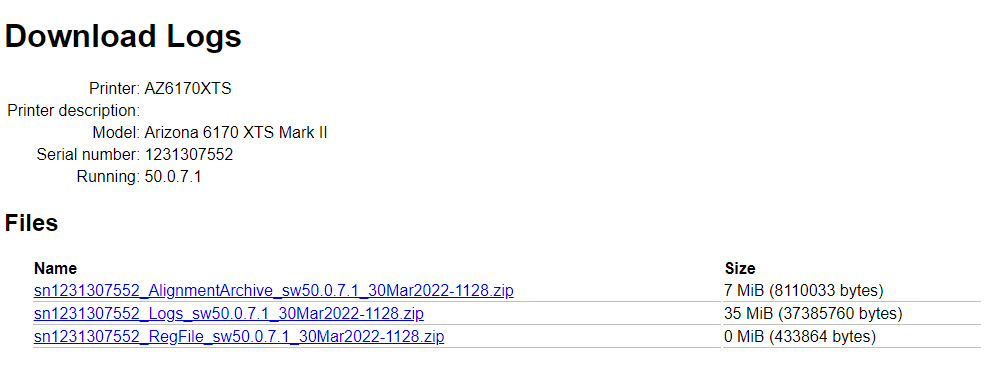
Menedżer zadań umożliwia operatorowi wybieranie i usuwanie wielu plików lub Wszystkich plików (moduł zadań drukowania umożliwia usuwanie tylko jednego zadania w danym czasie). Jest to ważne, ponieważ dysk twardy drukarki zapełnia się, dzięki czemu można zwolnić miejsce na nowe zadania drukowania.
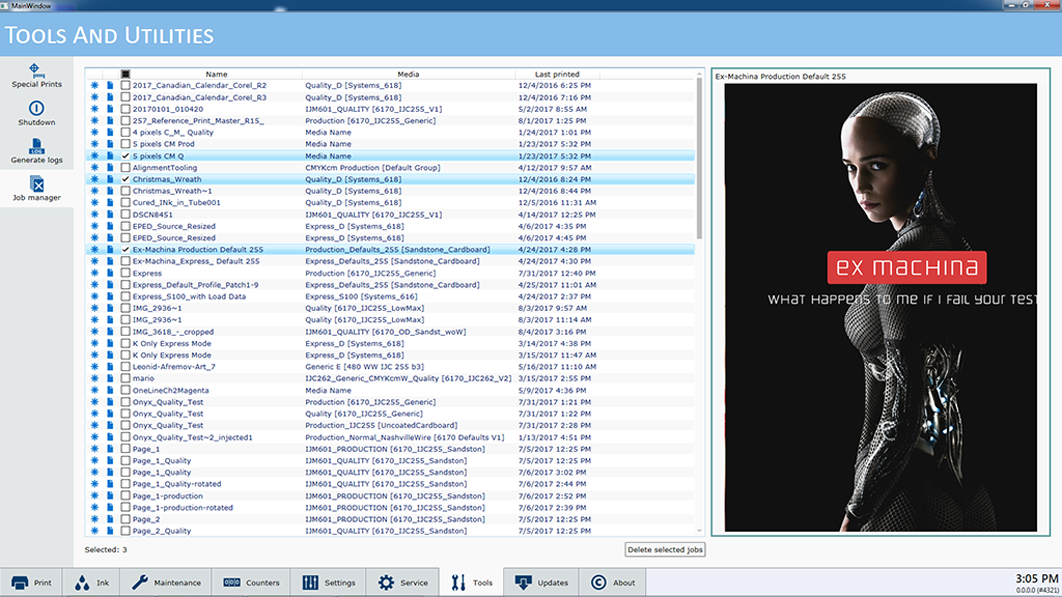
Jak korzystać z menedżera pracy
Można kontrolować kolejność wyświetlania kolumn na liście zadań, szerokość każdej kolumny, kolumny wyświetlane na ekranie oraz kolejność sortowania zawartości kolumn.
Kolejność kolumn kontroluje się, przeciągając nagłówki kolumn do innego położenia.
Zmień kolejność sortowania kolumny, klikając nagłówek kolumny.
Szerokość kolumny można zmienić, klikając pionową linię oddzielającą nagłówki kolumn i przeciągając w lewo lub w prawo.
Kolumny do wyświetlania można wybrać, klikając prawym przyciskiem myszy nagłówek kolumny, a następnie klikając nazwę kolumny, aby dodać lub usunąć kolumnę. Kolumny ze znacznikiem wyboru pojawią się na wyświetlaczu, a te bez znacznika nie będą widoczne.
Usuń zadania drukowania, wybierając kilka pojedynczych zadań lub klikając górne pole wyboru, aby usunąć wszystkie zadania. Po zakończeniu wyboru kliknij przycisk Usuń wybrane zadania .
Można przywrócić pierwotny wygląd kolumn, klikając prawym przyciskiem myszy dowolny nagłówek kolumny (nazwa) i wybierając opcję Przywróć domyślne.
To zarządzanie kolumnami (ale nie funkcję Usuń) można również zastosować do listy zadań drukowania, listy nieaktywnych zadań drukowania, a także do listy zadań w trybie wsadowym (zob Drukowanie w trybie wsadowym).